Ажурирајте управљачки програм за звук свог рачунара или испробајте друге потврђене савете
- Ако ваш претраживач не подржава Зоом аудио, то може бити зато што користите стару верзију прегледача или је управљачки програм за звук вашег рачунара застарео.
- Неки корисници ће можда морати да ажурирају управљачке програме аудио уређаја на својим рачунарима када Зоом аудио не ради у Цхроме претраживачу и другима.
- Ажурирање прегледача такође може помоћи када звук Зоом-а не ради за веб клијент.
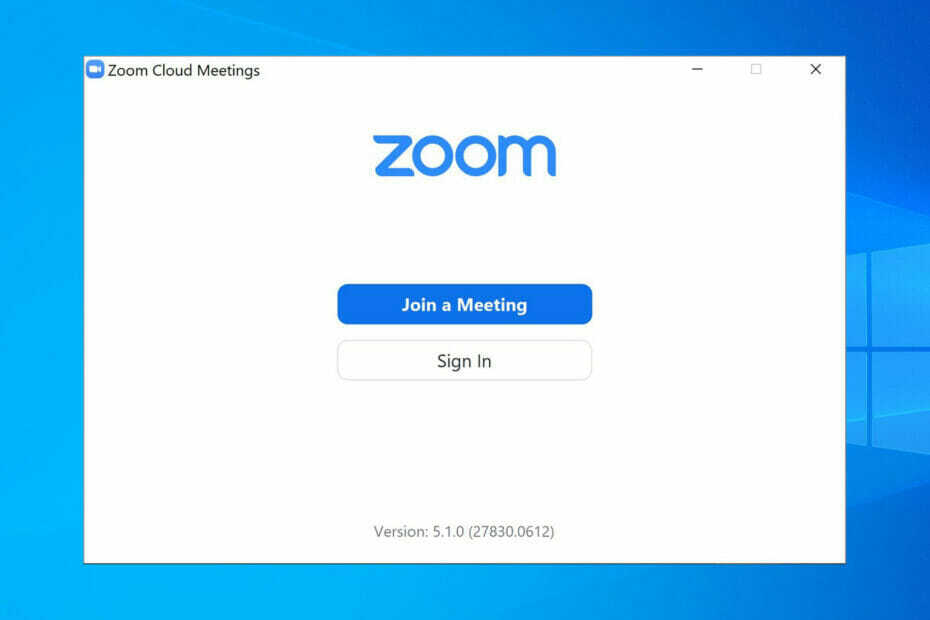
- Једноставна миграција: користите Опера асистента за пренос излазних података, као што су обележивачи, лозинке итд.
- Оптимизујте коришћење ресурса: ваша РАМ меморија се користи ефикасније него у другим претраживачима
- Побољшана приватност: бесплатан и неограничен ВПН интегрисан
- Без огласа: уграђени блокатор огласа убрзава учитавање страница и штити од рударења података
- Погодан за игре: Опера ГКС је први и најбољи претраживач за играње игара
- Преузмите Опера
Зоом је једна од најчешће коришћених веб апликација за видео комуникацију. Омогућава корисницима широм света да остану у контакту са видео позивима на Виндовс рачунарима или мобилним уређајима.
Међутим, Зоом није добар када његов звук не ради. Понекад морају да поправе проблеме са звуком који прекидају звук у видео конференцијским позивима када користе апликацију веб прегледача.
На пример, неки су пријавили а претраживач не подржава аудио уређај грешка која се јавља у Зоом веб клијенту. Када ти корисници покушају да учитају Зоом састанке, виде ову поруку о грешци:
Ваш претраживач не подржава коришћење аудио уређаја рачунара. Надоградите свој претраживач на најновију верзију.
То је само један пример проблеми са звуком Корисници Зоом-а морају да поправе када користе верзију веб апликације у прегледачима. Када се појаве такви проблеми, Зоом аудио не ради у прегледачима корисника.
Брзи савет:
За Зоом састанке, Опера такође подржава ВебРТЦ, иако јој је потребан АПИ за приступ крајњој камери и микрофону корисника. А ово је само мали део аудио и видео подршке за Опера Зоом.
Искачући прозори за видео конференције омогућавају вам да држите прозор за видео отворен и изнад других картица. Ово чини обављање више задатака једноставнијим, омогућавајући вам да престанете да прелазите између картица током позива.

Опера
Испробајте Зоом састанке у овој веб апликацији и тестирајте да ли се проблем понавља.
Зашто Зоом аудио не ради у мом претраживачу?
Прво, имајте на уму да Зоом не подржава сваки прегледач који постоји. Веб локација Зоом наводи веб претраживаче који подржавају веб клијент. Ти веб претраживачи су:
- Ивица
- Фирефок
- интернет претраживач
- Сафари
- Гоогле Цхроме
- Опера
Ако користите опскурнији веб прегледач који Зоом не подржава, можда због тога звук Зоом-а не ради за вас. Свим корисницима се препоручује да користе претраживаче које Зоом веб клијент у потпуности подржава.
Стручни савет: Неке проблеме са рачунаром је тешко решити, посебно када су у питању оштећена спремишта или Виндовс датотеке које недостају. Ако имате проблема да поправите грешку, ваш систем је можда делимично покварен. Препоручујемо да инсталирате Ресторо, алат који ће скенирати вашу машину и идентификовати у чему је грешка.
Кликните овде да преузмете и почнете да поправљате.
Проблеми са зумирањем звука могу се појавити и код корисника који користе застареле верзије подржаних претраживача. Неки корисници ће можда морати да ажурирају своје прегледаче како би поправили звук у Зоому који не ради.
Горе наведена грешка у зумирању може бити последица застарелих управљачких програма за звук на рачунарима неких корисника. Инсталирање најновијих компатибилних аудио драјвера за ваш рачунар може помоћи ако треба да поправите ту специфичну грешку.
Звук Зоом-а неће радити у вашем прегледачу ако за њега није омогућен приступ микрофону. Дакле, уверите се да ваш претраживач има приступ микрофону рачунара као што је наведено у резолуцији један испод.
Како да поправим свој прегледач ако не подржава звук за зумирање?
1. Проверите дозволе микрофона за ваш претраживач
- Отвори Подешавања таб уносом цхроме://сеттингс/ у траци за адресу веб-сајта Гоогле Цхроме-а и притиском на Ентер.
- Кликните Приватност и сигурност анд тхе Подешавања сајта опција навигације.
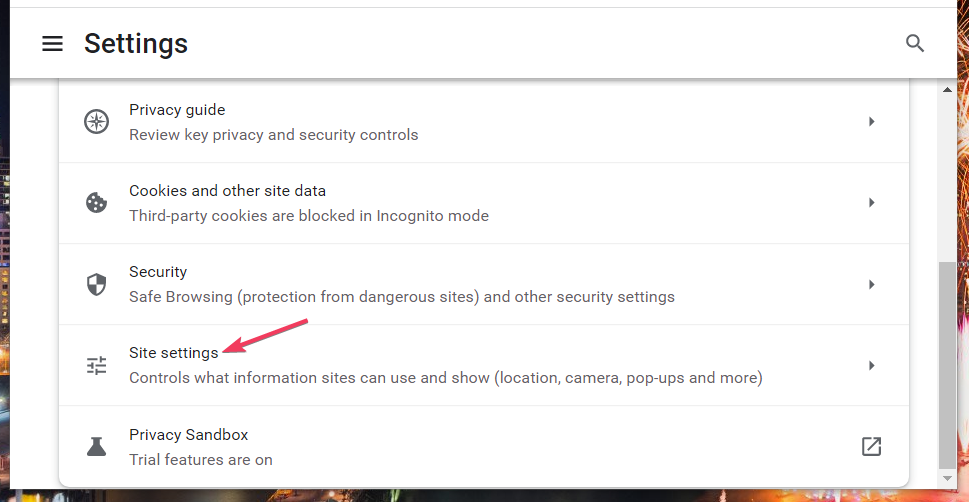
- Изаберите Микрофон да видите подешавања дозвола за тај уређај.
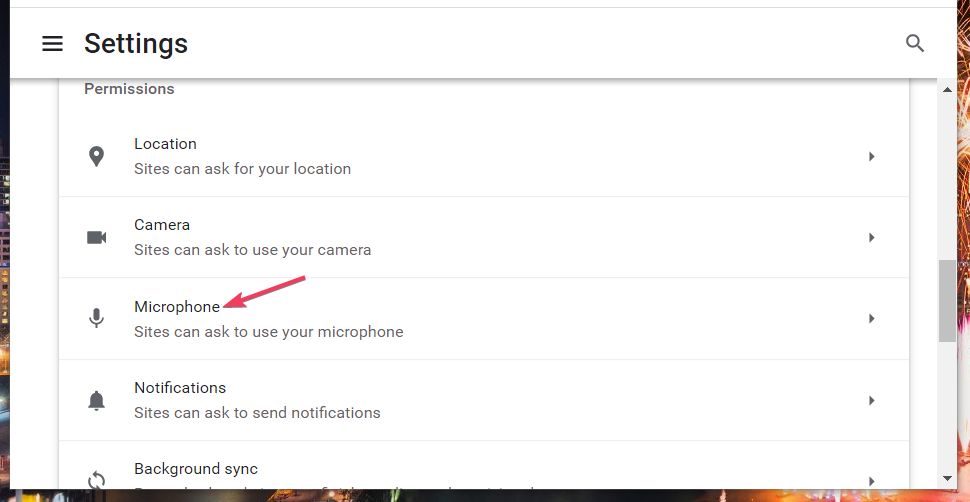
- Кликните Сајтови могу тражити да користе микрофон постоји опција ако није изабрана.
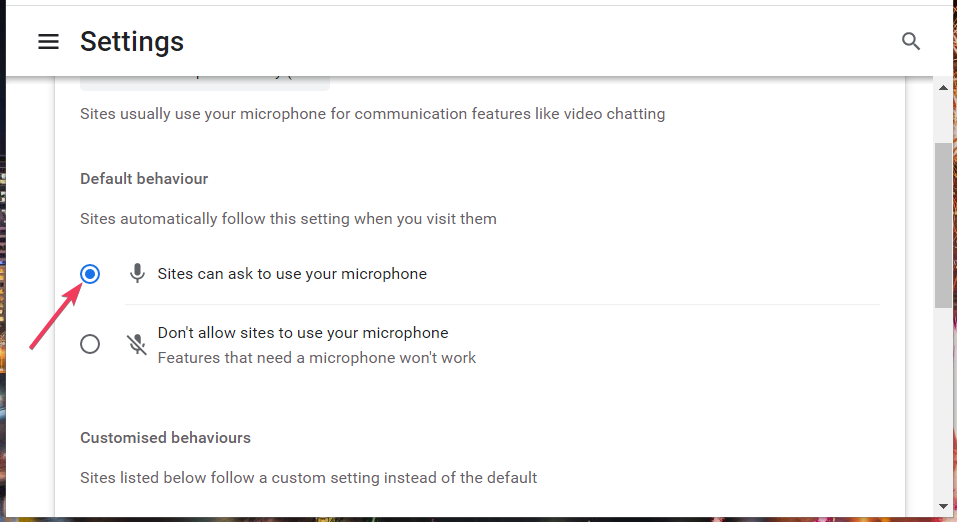
- Затим изаберите зоом.ус на листи веб локација испод.
- Изаберите Дозволи у падајућем менију Микрофон ако је та опција постављена на Блокирати.
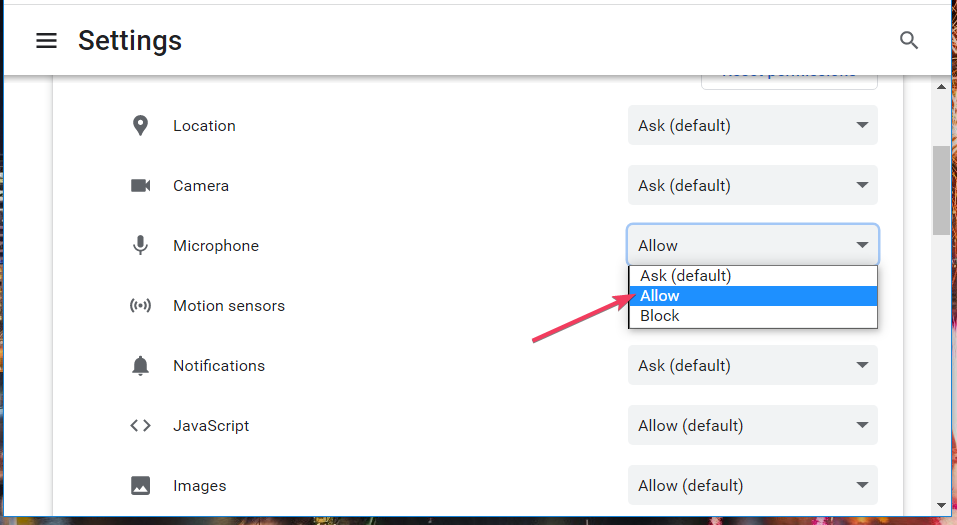
- Поред тога, изаберите Дозволи за Звук опција.
2. Ажурирајте управљачки програм за звук на рачунару
Најлакши начин да ажурирате управљачки програм за звук на рачунару је да користите алатку за ажурирање драјвера, нпр ДриверФик. Скенираће ваш рачунар и рећи вам да ли треба да ажурирате његов аудио драјвер. Затим можете изабрати ан ажурирање опцију у том софтверу да преузмете и инсталирате најновији управљачки програм за звук.
Међутим, управљачки програм за звук рачунара можете ажурирати и ручно или преко Девице Манагер-а. Наш пост о ажурирање драјвера укључује више детаља о томе како да ажурирате управљачке програме уређаја у оперативном систему Виндовс 11/10.
- ВПН је привремено недоступан Опера решава проблем
- Не можете да деинсталирате Цхромиум? Испробајте ова брза решења
- 3 начина да поправите Опера ГКС када музика у позадини не ради
- 4 тестирана начина за решавање проблема са црним екраном у Интернет Екплорер-у
- 2 лака начина да поправите цонсоле.лог ако не ради у Фирефок-у
3. Поново инсталирајте претраживач
- притисните Виндовс тастер + Р дугмад на тастатури рачунара.
- Унесите ово Трцати команда за отварање Програми и функције аплет:
аппвиз.цпл - Изаберите У реду да видите алатку за деинсталирање оперативног система Виндовс.

- Затим изаберите свој претраживач на листи софтвера.
- Кликните Деинсталл (заједно са да на упитима) да бисте уклонили прегледач.
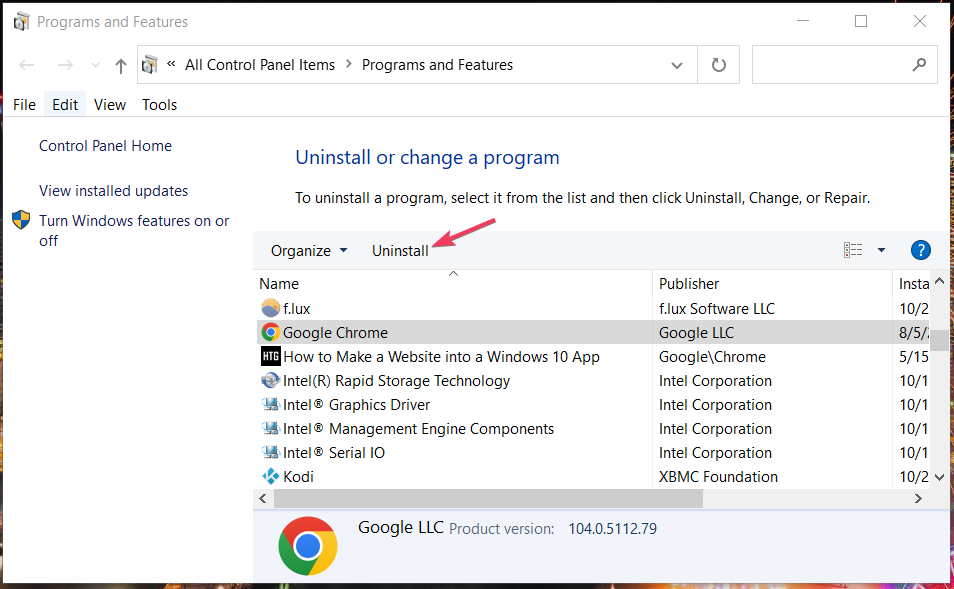
- Затим отворите званичну веб локацију свог претраживача.
- Изаберите опцију преузимања на тој веб локацији за најновију верзију вашег претраживача.
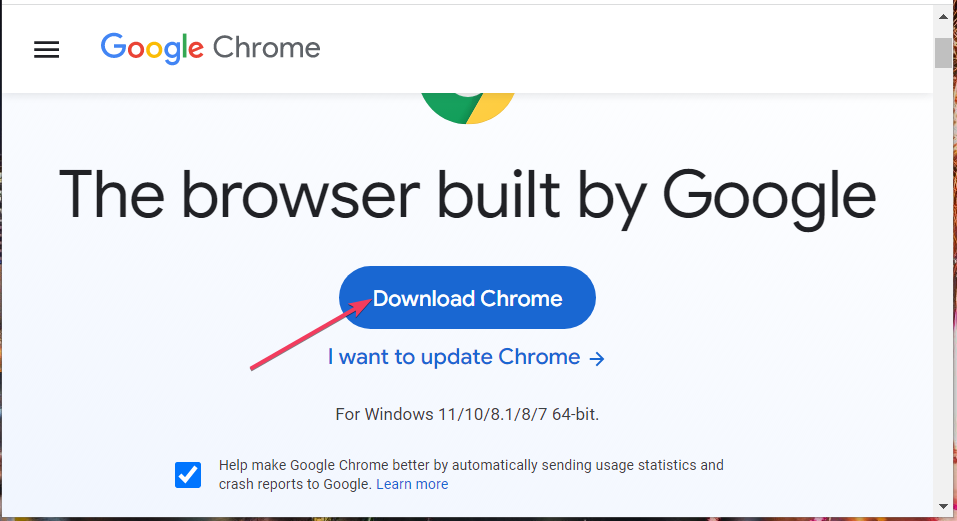
- Отворите било коју фасциклу која садржи преузетог чаробњака за подешавање вашег претраживача.
- Двапут кликните на датотеку за подешавање вашег веб претраживача да бисте инсталирали софтвер.
Постоје и други начини на које можете да поправите Зоом аудио који не ради у вашем претраживачу. Међутим, то су три највероватније резолуције за поправљање звука Зоом-а у претраживачима.
Међутим, запамтите да уопште не морате да користите Зоом веб клијент. Ако звук Зоом-а и даље не ради у прегледачу, покушајте да користите Зум десктоп клијент за Виндовс као алтернативу.
Јавите нам који савет вам је помогао у области за коментаре испод.
 Још увек имате проблема?Поправите их овим алатом:
Још увек имате проблема?Поправите их овим алатом:
- Преузмите овај алат за поправку рачунара оцењено одлично на ТрустПилот.цом (преузимање почиње на овој страници).
- Кликните Започни скенирање да бисте пронашли проблеме са Виндовс-ом који би могли да изазову проблеме са рачунаром.
- Кликните Поправи све да бисте решили проблеме са патентираним технологијама (Ексклузивни попуст за наше читаоце).
Ресторо је преузео 0 читаоци овог месеца.

![ПОПРАВАК: Потврдите поновно слање обрасца при освежавању [Грешке прегледача]](/f/d871bce2594d9d95a05f60f589fdc686.jpg?width=300&height=460)
